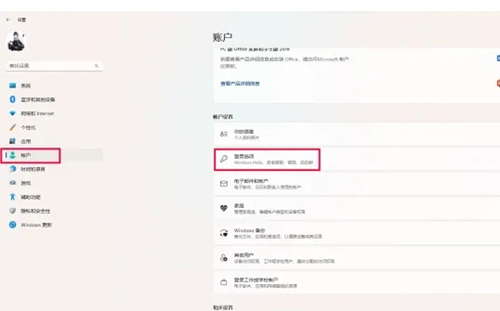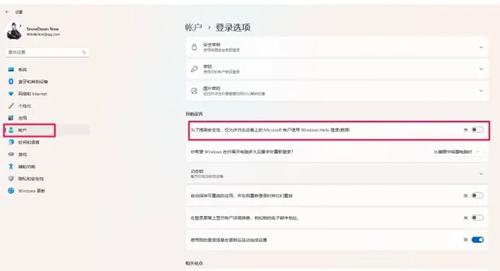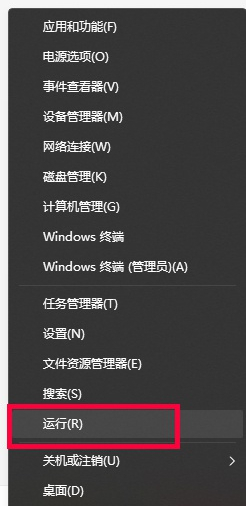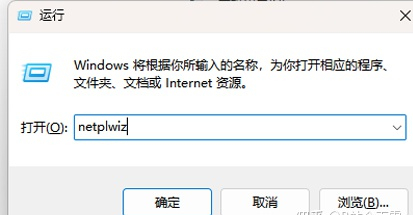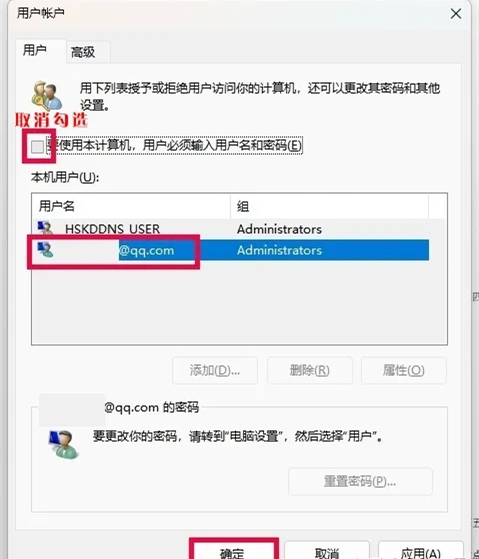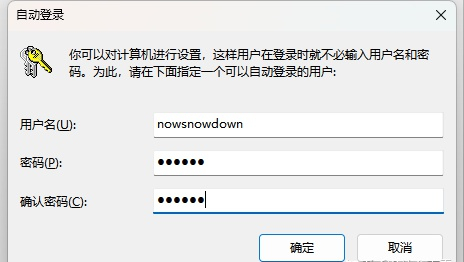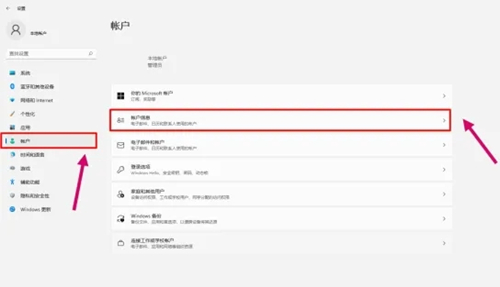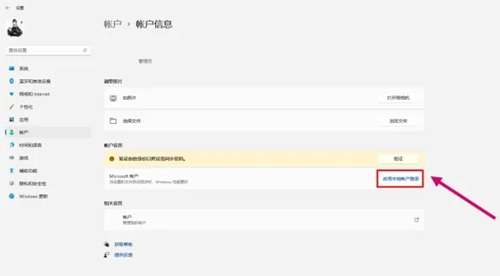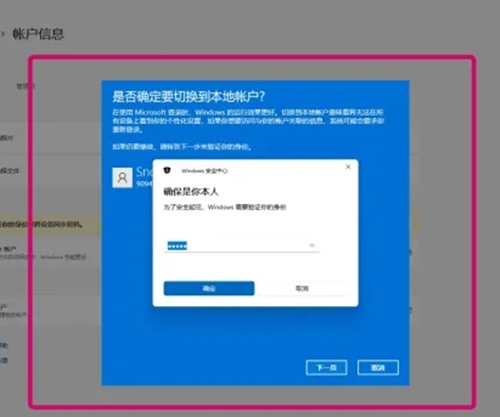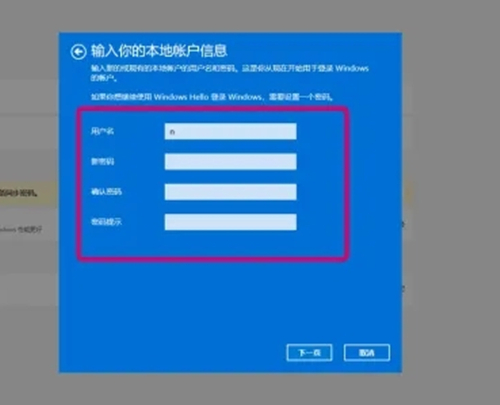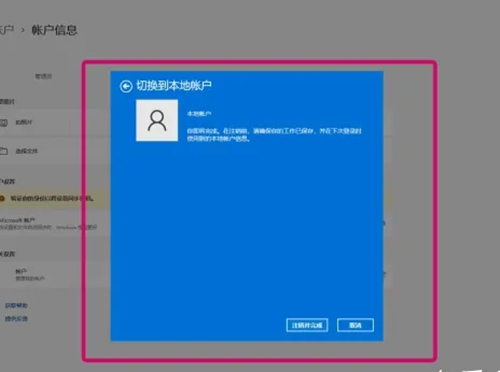win11不能去除开机密码怎么办?win11开机密码无法关闭解决方法
我们电脑设密码是为了保护里面的数据,有些用win11的觉得麻烦,关机时密码一直关不了,存完后还存在,不知道怎么办。今天有个教程教你们怎么解决,需要的可以去系统助手看步骤。
win11开机密码无法关闭解决方法
方法一
1、打开设置>账户>登录选项。
2、登录选项>其他设置>为了提高安全性,这里选择关闭,这一步是为了降低PIN码的优先级。
3、鼠标右键点击左下角窗口,单击“运行(R)”,或者使用win+R快捷键。
4、手动输入:netplwiz点击确定。
5、选中在用的用户名,取消勾选“要使用本计算机,用户必须输入用户名和密码”,然后点击确定。
6、会出现自动登录的提示框,输入你的微软账户密码(不是pin码)。你必须确认自己的微软账户密码是正确的,否则开机自动输入的密码就是错误的!!!这点非常重要,不是pin码!是有大小写的微软账户密码!!重启后你的pin码还会在,但会优先成用微软账户和密码登录,然后开机重启之后,你会发现自动输入了使用微软账户界面的密码(其实吧就是省略了手动打密码的步骤而已变成自动化了)。
方法二
1、打开设置>账户>账户信息。
2、更改为本地账户登录。
3、验证自己的微软账号密码。
4、用户名自己输入一个,密码选择为空白直接下一页就能取消密码了。
5、注销并完成,就已经成功了,重启就是没有密码的状态了。
相关文章
- win11色彩管理功能在哪里?win11色彩管理位置介绍
- Win11双击本地文件夹没有反应怎么办?
- win11任务栏颜色怎么修改?win11调整任务栏颜色操作方法
- win11不能玩单机游戏要怎么解决?win11不能玩单机游戏问题解析
- win11怎么通过备份还原系统?win11备份还原操作步骤
- win11共享文件需要输入网络凭据怎么办?
- Win11聚焦壁纸不更新怎么办?Win11聚焦壁纸总是不更新问题解析
- win11电脑时间一直不对怎么办?win11电脑时间不对如何调整方法
- win11登录微软账号一直转圈怎么办?win11不能登录微软账户解决方法
- win11打不开windows安全程序怎么办?
- Win11磁盘清理后c盘空间变小了怎么办?
- win11系统如何修改鼠标速度?win11调整鼠标速度方法介绍
- win11显示器刷新率怎么调?win11显示器刷新率调整方法
- win11右击文件夹卡死怎么办?win11右击文件夹卡死详解
- win11无法录制声音怎么办?win11不能录制声音的三种解决方法
- Win11 Beta 22635.2921 一月份更新:修复了一个高命中tabtip.exe崩溃
系统下载排行榜71011xp
番茄花园Win7 64位推荐旗舰版 V2021.05
2深度技术Win7 64位豪华旗舰版 V2021.07
3番茄花园Win7 64位旗舰激活版 V2021.07
4带USB3.0驱动Win7镜像 V2021
5系统之家 Ghost Win7 64位 旗舰激活版 V2021.11
6萝卜家园Win7 64位旗舰纯净版 V2021.08
7雨林木风Win7 SP1 64位旗舰版 V2021.05
8技术员联盟Win7 64位旗舰激活版 V2021.09
9萝卜家园Ghost Win7 64位极速装机版 V2021.04
10技术员联盟Win7 64位完美装机版 V2021.04
深度技术Win10 64位优化专业版 V2021.06
2深度技术Win10系统 最新精简版 V2021.09
3Win10超级精简版 V2021
4Win10完整版原版镜像 V2021
5风林火山Win10 21H1 64位专业版 V2021.06
6深度技术 Ghost Win10 64位 专业稳定版 V2021.11
7技术员联盟Ghost Win10 64位正式版 V2021.10
8Win10 Istc 精简版 V2021
9技术员联盟Win10 64位永久激活版镜像 V2021.07
10系统之家 Ghost Win10 64位 永久激活版 V2021.11
系统之家 Ghost Win11 64位 官方正式版 V2021.11
2Win11PE网络纯净版 V2021
3系统之家Ghost Win11 64位专业版 V2021.10
4Win11官网纯净版 V2021.10
5Win11 RTM版镜像 V2021
6番茄花园Win11系统64位 V2021.09 极速专业版
7Win11官方中文正式版 V2021
8Win11专业版原版镜像ISO V2021
9Win11 22494.1000预览版 V2021.11
10番茄花园Win11 64位极速优化版 V2021.08
深度技术Windows XP SP3 稳定专业版 V2021.08
2雨林木风Ghost XP Sp3纯净版 V2021.08
3萝卜家园WindowsXP Sp3专业版 V2021.06
4雨林木风WindowsXP Sp3专业版 V2021.06
5风林火山Ghost XP Sp3纯净版 V2021.08
6技术员联盟Windows XP SP3极速专业版 V2021.07
7萝卜家园 Windows Sp3 XP 经典版 V2021.04
8番茄花园WindowsXP Sp3专业版 V2021.05
9电脑公司WindowsXP Sp3专业版 V2021.05
10番茄花园 GHOST XP SP3 纯净专业版 V2021.03
热门教程 更多+
装机必备 更多+
重装教程 更多+
电脑教程专题 更多+